
1、先来把花朵分解一下,主要由花瓣及花蕊勾出,如图1,2。

<图1>

<图2>
2、新建一个1000 * 800像素的文件,背景填充暗紫色:#873AB0。先来制作花瓣,第一片花瓣需要完成的效果如下图。

<图3>
3、新建一个组,用钢笔勾出第一片花瓣的轮廓,转为选区后给组添加图层蒙版,如下图。

<图4>
4、在组里新建一个图层,填充淡蓝色:#F3F0FA,不透明度改为:20%,如下图。

<图5>
5、新建一个图层,用钢笔勾出花瓣底部的高光选区,羽化3个像素后填充淡紫色:#F8E9FD,如下图。

<图6>
6、取消选区后按住Alt键添加图层蒙版,用白色画笔把边缘需要增加高光的部分擦出来,如下图。

<图7>
7、新建一个图层,用钢笔勾出底部边缘的高光选区,羽化1个像素后填充淡紫色:#F8E9FD,如下图。

<图8>
8、新建一个图层,用钢笔勾出中间部分的高光选区,羽化5个像素后填充淡蓝色:#F3F1FB,取消选区后用涂抹工具把边缘的过渡涂自然,确定后再适当降低图层不透明度,效果如下图。

<图9>
9、新建一个图层,用钢笔勾出顶部边缘的高光选区,羽化1个像素后填充淡蓝色:#F3F0FA,如下图。

<图10>
10、新建一个图层,用笔触较小的白色画笔涂出花瓣中间的脉路,如图11,确定后把图层不透明度改为:10%,效果如图12。

<图11>

<图12>
11、新建一个组,用钢笔勾出第一片花瓣的轮廓,转为选区后给组添加图层蒙版。

<图13>
12、在组里新建一个图层,填充淡蓝色:#F7F1FC,不透明度改为:20%,效果如下图。

<图14>
13、新建一个图层,用钢笔勾出左侧高光选区,羽化10个像素后填充淡蓝色:#F7F1FC,不透明度改为:10%,效果如下图。

<图15>
14、新建一个图层,用钢笔勾出中间部分的高光选区,羽化5个像素后填充淡蓝色:#F3EFFA,取消选区后用涂抹工具把边缘过渡涂抹自然,再适当降低图层不透明度,效果如下图。

<图16>
15、新建一个图层,同上的方法制作叶片顶部的高光,如下图。

<图17>
16、新建图层,同上的方法制作花瓣边缘的高光,过程如图18,19。

<图18>

<图19>
17、新建图层,局部渲染一些高光,再加上脉纹,如下图。

<图20>
18、新建组,同样的方法制作第三片至第五片花瓣,过程如图21 - 23。

<图21>

<图22>

<图23>
19、在图层的最上面新建组,同上的方法制作花蕊部分,如图24,25。

<图24>

<图25>
20、创建亮度/对比度调整图层,适当增加对比度,参数及效果如下图。
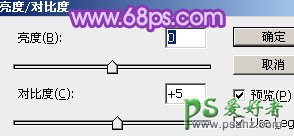
<图26>

<图27>
最后微调一下细节,完成最终效果。
